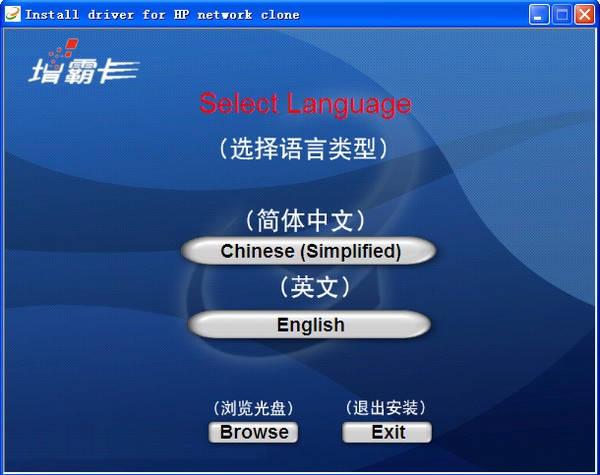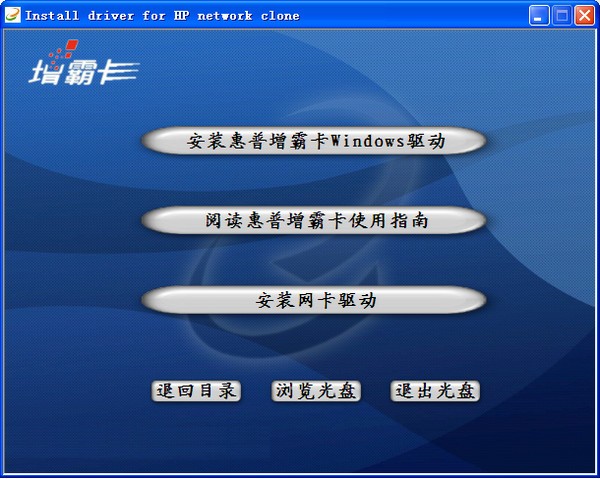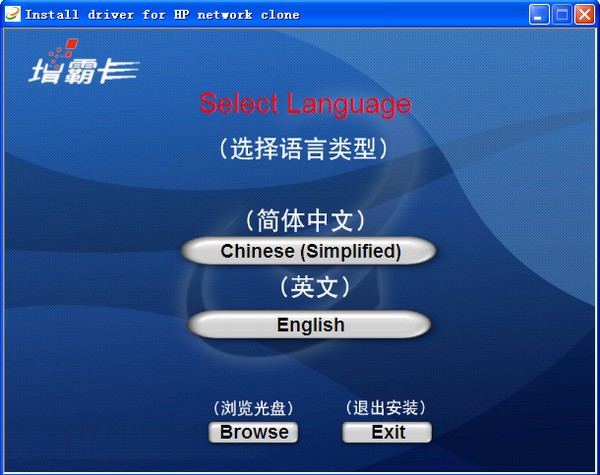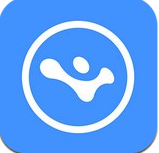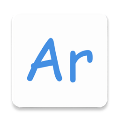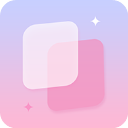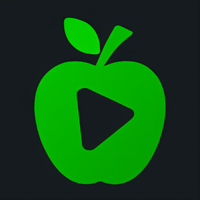应用介绍
惠普增霸卡驱动官方版,升压卡是用于局域网内计算机维护的专用插卡。集网络安装、数据恢复、增量更新等功能于一体。如果您没有安装驱动,可以通过惠普增霸卡驱动官方版安装。安装完成后就可以正常使用升压卡了!
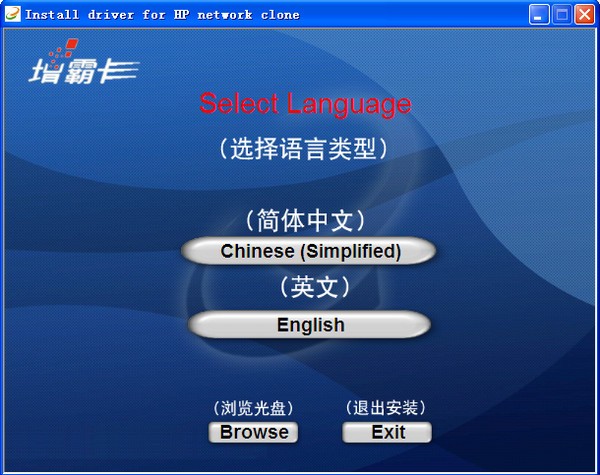
惠普增霸卡驱动官方版功能
对应的个人,你可以把他当成一张恢复卡。 (重启恢复,每天恢复,定时恢复)
对应教室和机房,他可以将第一台机器的内容克隆到其他机器上,速度还可以。
惠普增霸卡驱动官方版文件描述
Setup.exe Windows 2000/XP/2003/Vista/Win7保护卡驱动
;floppy.exe 软盘安装镜像文件(请先自解压到软盘上)
upd*.pkg Windows上层驱动升级包
updInstall.exe U盘安装文件(注意一定要和*.pkg一起拷贝到U盘)
常见问题
1、电脑自检后没有出现升压卡第一个安装界面怎么办?
答:(1)进入BIOS设置,将First BOOT改为LAN/Network,Restore card to boot; (2)软件(BIOS)版本请到CMOS设置中查看LAN BOOTROM是否开启 (3):(硬盘版)查看BIOS设备列表,看看是否找到我们的网卡设备,如果不是,请更换插槽或重新插入增强卡; (4)按[Ctrl+H]设置网络接收器显示在增强卡上...出现提示时,按F4键选择不同的硬件启动模式(默认启动模式为0,可改为1 /2/3)
2、为什么第一次安装后驱动无法安装?安装?
答:(1)、驱动盘错误,请确认正确的驱动盘插入光驱;
(2),重新启动一次,然后再次执行安装过程
(3)、未找到光驱,请进入CMOS设置界面查看BIOS是否检测到光驱
(4)、在BIOS设置中更改启动顺序设置CDROM为第一启动,在开始安装界面按组合键Ctrl+B从CD启动;
(5)、可以在CMOS中更改光驱模式,最好设置为兼容模式
(6)、更换不同品牌和型号的光盘
(7)、使用软盘安装(每个光驱都有一个Floppy.exe文件,可以用来制作软盘安装盘)
(8)、使用U盘安装方案:将光盘UPD目录下的INSTALL.EXE和image.pkg复制到可以引导到DOS的U盘中,从U盘引导到DOS,运行INSTALL.EXE即可安装; n3。为什么我不能更改磁盘分区的大小?
答:由于修改分区大小会破坏增强卡对现有系统的保护,一旦安装了增强卡的底层驱动,分区大小就无法更改。
4、Booster卡可以支持多少个引导系统和分区?
答:目前升压卡标准版可以支持20个操作系统,每个操作系统最多支持10个分区(包括共享分区),最多可以支持64个分区。
5、分区时,如何划分暂存区?多少设置合适?
答:分区时,设置好系统分区后,会自动打开临时存储区。默认状态是2000M,我们可以手动调整。一般我们建议暂存区的空间大小为所有对应保护分区容量的5~10%,根据要安装的软件和系统用途适当设置。建议Vista/Windows7系统的临时存储区域至少2G;
6. 什么时候安装升压卡的Windows驱动比较合适?
答:安装系统后,安装好电脑硬件驱动和应用软件后,填写系统IP、电脑名、工作组、以及网关和子网掩码、DNS;然后安装升压卡windows驱动。安装此驱动程序后,系统将使用当前系统作为还原参考点。
7、安装升压卡Windows驱动时提示数据分区未格式化,重启后处于未保护状态?
答:升压卡Windows驱动的安装是在所有安装操作和磁盘设置完成后进行的,所以安装前必须先格式化。在上述情况下,用户只需格式化数据盘并重启电脑即可。
8. 安装了备份恢复的操作系统,是否需要安装升压卡的Windows驱动?
回答:没有。
9、使用自动修改IP时,为什么设置了发件人的电脑名和IP地址,而发件人的IP和电脑名却没有改变?
答:自动修改IP功能不会修改发件人。我们在底层设置了发送方的IP和计算机名,只是为了方便客户端自动修改,以这个设置为出发点。这也是助推卡对用户的人性化设计。
10、机房建成后,在后期的维护中,任何一台电脑都可以作为发射机使用吗?
回答:是的。
11、安装Vista和Win7有哪些注意事项?
答:安装 Vista 和 Win7 时,请按照以下说明进行操作:
A、安装底层驱动时注意:建议Vista/Win7系统分区大于20G,暂存区大于2G
B、上级驱动前应进行的设置和操作有:
(1)格式化未格式化的分区;
(2)进入控制面板->系统和维护->电源选项-选择高性能; (3)控制面板->用户帐户和家庭安全->用户帐户->打开或关闭用户帐户控制->删除用户帐户控制 (UAC) 以帮助保护您的计算机(对于 Win 7,将 UAC 设置为“从不通知”);
(4)电脑(我的电脑)->右键->属性->系统保护->高级->性能设置-->高级->虚拟内存更改->包含在虚拟内存设置窗口中->将页面文件放在非保护分区上;
C、建议关闭Vista/Win7系统自带的“系统还原”功能。
D、注意Windows Vista/Win7机器名不能设置为全数字
12. 修改增强卡分区属性的规则是什么?需要注意什么?
回答:
A. 属性分区可以修改为C/P/S属性分区。改成C/P/S后,后续的分区修改也可以修改回A属性。 (注意:当A属性分区变回其他分区时,需要重新安装Windows上层驱动才能继续保护)
B. B 属性分区可以修改为 A/C/P/S 属性分区,修改为 A/C/P/S 以后,分区修改还支持将属性修改回 A。(注:当B属性的分区改成另一个分区再改回来时,需要再做一次Ctrl+B才能支持恢复)
C. C属性分区可以修改为P/S属性分区
D. P属性分区可以修改为C/S属性分区
E. S属性分区可修改为P/C属性分区
13 为什么DX2355安装驱动后报“网络初始化错误,请正确配置网卡”?
回答:
A. 请确认BIOS设置中以下项目处于“Enabled”状态:(1) Onboard LAN, (2) Onboard LAN Boot ROM, (3) Network Clone Control;
B、请确认网卡接口安装好 网线连接到交换机;
14. 在启动过程中按[Ctrl+H]设置Network Receiver (08/15/2008)的作用是什么?
答:主要用于用户底层驱动出现问题时修复问题。该函数仅用于传输低级驱动程序。
以上就是KK为大家分享的升压卡驱动。里面有详细的使用方法,希望对大家有帮助!
同类推荐
-

BurnAware Free v12.5 官方安装版(暂未上线)
-

Outlook Express Backup V6.5.121 中文版(暂未上线)
-

电脑垃圾清理工具 v4.26.1(暂未上线)
-

TuneFab WeTrans破解版(暂未上线)
-
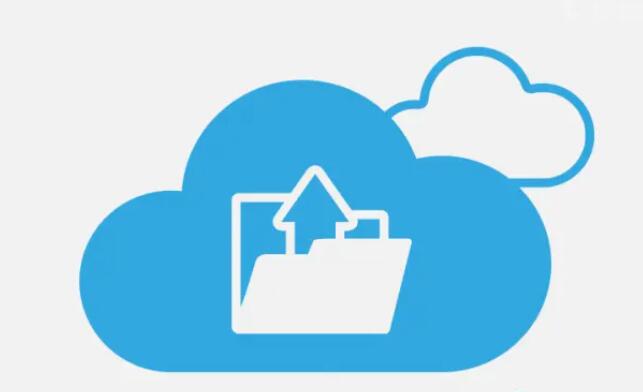
安全狗云备份 V1.4 官方版(暂未上线)
-

讯飞输入法 v3.0.1727 电脑版(暂未上线)
-

win10中文简体离线安装包最新版
-
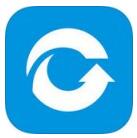
万能数据恢复大师官方版(暂未上线)
-

比特精灵 v3.6.0.135 Beta 简体中文版(暂未上线)
-

Soft Organizer Pro V7.46 绿色版(暂未上线)
-

Magoshare Uninstaller中文版 V2.6 官方版(暂未上线)
-

bluestacks app player模拟器 v0.10.6.8001 官方中文版(暂未上线)
-

鲁大师2021最新版 V6.1021.3090.401(暂未上线)
-

IUWEshare Any Data Recovery Wizard v7.9.9.9 官方版(暂未上线)
-
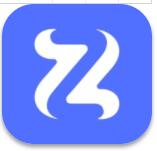
真知数据恢复最新版(暂未上线)
-

云u盘官方版下载(暂未上线)
-

光速大师官方版(暂未上线)
-

超级兔子中文版(暂未上线)
同类最新
-

阿米洛机械键盘驱动官方版 v2.0
-

AMD鸡血驱动最新版 v17.7.4
-

冰点还原破解版 V8.6
-
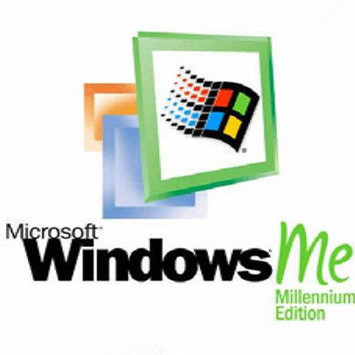
Windows ME中文版
-

AURA中文版 v2.13
-

MyDiskTest最新版 v4.0
-

ccleaner电脑版中文版 v5.91.9537
-

驱动精灵离线版
-

KMSpico绿色版 v12.1.0
-

Microsoft Visual C++ 32位破解版
-

WinPE最新版 v7.0
-

微软卸载清理工具官方版
-

ccleaner中文版 v5.91.9537
-

Editplus中文版 5.5.3734
-

SoftCnKiller正式版 2.64
-

UpdatePack7官方版 2022.03.15
-

U盘FAT32格式化工具官方版
-

小马Win7激活工具官方版
-

Win10激活工具KMS最新版 v2022